Należy określić właściwości jednostek na poziomie dokumentu. Dostępne dla wszystkich typów dokumentów.
Aby otworzyć tę stronę, należy:
Po otwarciu dokumentu wykonać jedną z następujących czynności:
- Na pasku stanu kliknąć Układ jednostek miar, a następnie kliknąć Edytuj jednostki dokumentu.
- Kliknąć Opcje
 (pasek narzędzi Standard). Na karcie Właściwości dokumentu wybrać Jednostki.
(pasek narzędzi Standard). Na karcie Właściwości dokumentu wybrać Jednostki.
Jeżeli używane są małe jednostki miary, takie jak angstremy, nanometry, mikrony, milicale czy mikrocale, pomocne jest utworzenie szablonów stanowiących podstawę dla dokumentów, które używają tych jednostek. Szablony te mogą zawierać ustawienia takie jak:
- Odstępy siatki
- Rozstaw linii pomocniczych wymiaru oraz długość zagiętej linii wiodącej
- Wymiar odległości odsunięcia
- Długość zagiętej linii wiodącej notatki
- Długość zagiętej linii wiodącej odnośnika
- Rozmiar strzałki
- Skala tekstu i opcja Zawsze wyświetlaj tekst w tym samym rozmiarze
- Gęstość materiału
Aby zapisać dokument jako szablon:
- Kliknąć .
- Przejść do lokalizacji szablonów programu SOLIDWORKS.
Domyślna lokalizacja to C:\ProgramData\SOLIDWORKS\SOLIDWORKS wersja\templates\.
- W polu Zapisz jako typ wybrać typ szablonu odpowiedni dla dokumentu.
Na przykład dla części wybrać Szablony części (*.prtdot).
- Kliknąć Zapisz.
Układ jednostek miar
Określa jednostki i dokładność na poziomie dokumentu według układu standardowego lub pozwala użytkownikowi na zmianę jednostek.
Standardowe układy to:
- MKS (metr, kilogram, sekunda)
- CGS (centymetr, gram, sekunda)
- MMGS (milimetr, gram, sekunda)
- IPS (cal, funt, sekunda)
Należy kliknąć Dostosowane, aby modyfikować jednostki w tabeli.
Możliwy jest wybór układu jednostek bez otwierania okna Właściwości dokumentu – Jednostki. Kliknąć Układ jednostek miar na pasku stanu, a następnie kliknąć układ jednostek.
Podstawowe jednostki
Wyświetla jednostki wymiaru na poziomie dokumentu.
-
Długość
| Jednostki |
Ułamki dziesiętne |
Ułamki |
Więcej |
|---|
|
Określone przez wybrany przez użytkownika Układ jednostek miar.
|
Zależnie od wyboru, wyświetla od dwóch do ośmiu miejsc dziesiętnych. Brak nie wyświetla żadnych miejsc dziesiętnych.
|
Liczba całkowita dla mianownika, pomiędzy 2 i 256.
Tylko dla cali, mili, mikrocali lub stóp i cali.
|
|
Zaokrąglij do najbliższego ułamka
|
Zastępuje zaokrąglenie miejsc dziesiętnych dla wyświetlania ułamków.
|
|
Przekształć format z 2'4" na 2'-4"
|
Wyświetla Wyświetla podczas importowania z formatustopy - cale.
|
|
-
Długość w dwóch jednostkach
| Jednostki |
Ułamki dziesiętne |
Ułamki |
Więcej |
|---|
| Kliknąć listę, aby modyfikować. |
Zależnie od wyboru, wyświetla od dwóch do ośmiu miejsc dziesiętnych. Brak nie wyświetla żadnych miejsc dziesiętnych.
|
Liczba całkowita dla mianownika, pomiędzy 2 i 256.
Tylko dla cali, mili, mikrocali lub stóp i cali.
|
|
Zaokrąglij do najbliższego ułamka
|
Zastępuje zaokrąglenie miejsc dziesiętnych dla wyświetlania ułamków.
|
|
Przekształć format z 2'4" na 2'-4"
|
Wyświetla Wyświetla podczas importowania z formatustopy - cale.
|
|
-
Kąt
| Jednostki |
Ułamki dziesiętne |
Ułamki |
Więcej |
|---|
| Kliknąć listę, aby modyfikować. |
Tylko dla stopni lub radianów.
Zależnie od wyboru, wyświetla od dwóch do ośmiu miejsc dziesiętnych. Brak nie wyświetla żadnych miejsc dziesiętnych.
|
|
|
Przykłady podstawowych jednostek
| Cale dziesiętne
|

|
| Cale ułamki zwykłe |

|
|
Przekształć format z 2'4" na 2'-4"
|

|
|
Długość w dwóch jednostkach
|
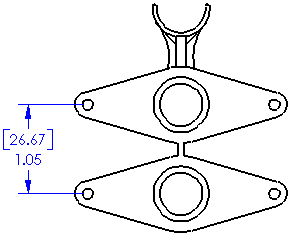
|
|
Stopnie Minuty Sekundy
|
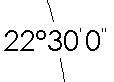
|
|
Radiany
|

|
Właściwości masy/przekroju
Wyświetla właściwości długości, masy i gęstości na poziomie dokumentu, które pojawiają się w menedżerze właściwości PropertyManager Właściwości masy lub Właściwości przekroju jak określone przez wybrany przez użytkownika Układ jednostek miar. Ponadto właściwości te określają jednostki używane w SimulationXpress.
Aby modyfikować jednostki z Układ jednostek miar, należy wybrać Dostosowane.
| Typ |
Jednostki |
Ułamki dziesiętne |
|---|
|
Długość
|
Jednostki długości używane dla objętości, obszaru powierzchni, środka ciężkości i innych właściwości masy lub przekroju, które zależą od długości. Na przykład dla Długości w calach, jednostki obszaru powierzchni są w calach kwadratowych. |
Zależnie od wyboru, wyświetla od dwóch do ośmiu miejsc dziesiętnych. Brak nie wyświetla żadnych miejsc dziesiętnych.
|
|
Masa
|
Jednostki masy używane dla gęstości i innych właściwości masy lub przekroju, które zależą od masy. |
|
Jednostka objętości
|
Jednostki objętości używane dla gęstości. Na przykład dla Masy w gramach i Jednostki objętości w centymetrach sześciennych, jednostki gęstości są w gramach na centymetr sześcienny.
|
Jednostki ruchu (tylko złożenia)
Wyświetla jednostki dla czasu, siły, mocy i energii dla wyników i operacji badania ruchu na poziomie dokumentu, jak określone przez wybrany przez użytkownika Układ jednostek miar.
|
Ułamki dziesiętne
|
Zależnie od wyboru, wyświetla od dwóch do ośmiu miejsc dziesiętnych. Brak nie wyświetla żadnych miejsc dziesiętnych.
|
Zaokrąglanie ułamków dziesiętnych
Zapewnia kontrolę nad zaokrągleniem wymiarów do miejsc dziesiętnych.
Dostępne opcje zaokrąglania:
|
Zaokrąglij w górę
|
5 zaokrągla poprzednią cyfrę w górę. Na przykład: 46,15 z jednym miejscem po przecinku jest zaokrąglane do 46,2.
|
|
Zaokrąglij w dół
|
5 zaokrągla poprzednią cyfrę w dół. Na przykład: 46,15 z jednym miejscem po przecinku jest zaokrąglane do 46,1.
|
|
Zaokrąglij do parzystej
|
5 jest cyfrą usuwaną. Gdy poprzednia cyfra jest parzysta, pozostaje bez zmian. Na przykład: 46,25 z jednym miejscem po przecinku jest zaokrąglane do 46,2. Gdy poprzednia cyfra jest nieparzysta, jest zaokrąglana do następnej cyfry parzystej. Metoda ta jest również określana mianem zaokrąglania statystycznego. Na przykład: 46,15 z jednym miejscem po przecinku jest zaokrąglane do 46,2.
|
|
Obetnij bez zaokrąglania
|
Cyfry są usuwane bez zaokrąglania. Na przykład: 46,19 z jednym miejscem po przecinku jest zaokrąglane do 46,1.
|
|
Zastosuj metodę zaokrąglania tylko do wymiarów
|
(Dotyczy tylko części i złożeń). Gdy ta opcja jest zaznaczona, obowiązuje reguła zaokrąglania do wymiarów i ich tolerancji, w tym do wymiarów, których wartości pochodzą od równania. Gdy ta opcja jest wyczyszczona, obowiązuje reguła zaokrąglania do dowolnych wartości numerycznych, w których występuje zaokrąglanie, w tym w oknach dialogowych takich, jak Właściwości masy.
|